Vysílání WiFi z telefonů s Androidem nebo iPhonů je velmi užitečná funkce, zejména když se zvyšuje potřeba používání internetu. Pokyny naleznete v následujícím článku!
 |
V současné době se mnoho lidí zajímá o vysílání Wi-Fi na telefony s Androidem nebo iPhone pro co nejrychlejší a nejpohodlnější použití. Stále však nevědí, jak to používat. Následující článek poskytne odpověď na tuto otázku.
Návod, jak snadno vysílat WiFi z iPhonu
Pokud jste fanouškem iFanu a chcete sdílet svůj internet s rodinou a přáteli, nebojte se. Zkuste vysílat WiFi z vašeho iPhonu podle níže uvedených pokynů:
Krok 1: Chcete-li sdílet internetové připojení vašeho iPhonu, otevřete aplikaci Nastavení a vyberte Mobilní připojení .
Krok 2: Zde klepněte na Osobní hotspot a přetáhněte posuvník doprava, abyste povolili funkci Povolit ostatním připojení.
Krok 3: Chcete-li změnit heslo na snadno zapamatovatelné, klepněte na Heslo WiFi , zadejte nové heslo a klepněte na Hotovo pro dokončení.
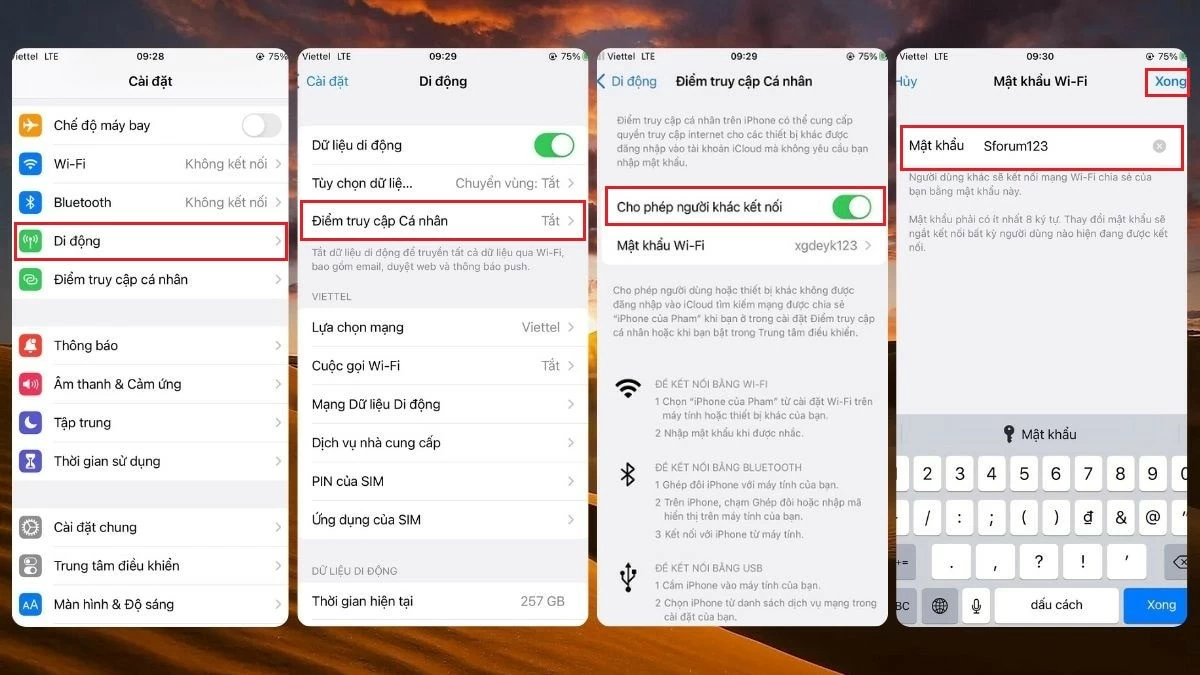 |
Jednoduchý návod, jak vysílat WiFi z telefonů s Androidem
Nejen iPhone, ale i mnoho telefonů s Androidem dnes umožňuje rychlé vysílání WiFi. Postup vysílání WiFi z telefonů s Androidem naleznete podle níže uvedených pokynů v závislosti na konkrétním zařízení.
Návod, jak správně vysílat WiFi z telefonů Xiaomi
Značka Xiaomi byla vždy známá pro svou snadnou použitelnost a vysílání WiFi na telefonech Xiaomi není výjimkou. Zde jsou jednoduché pokyny, které byste měli dodržovat:
Krok 1 : Na telefonu Xiaomi otevřete Nastavení a vyberte Přenosný hotspot.
Krok 2 : V části Přenosný hotspot posuňte tlačítko doprava a povolte přenosný hotspot WiFi.
Krok 3: Pokud se vám název mobilní sítě a heslo zdají složité, vyberte možnost Nastavit přenosný hotspot .
Krok 4: Poté můžete změnit jméno a heslo a stisknutím zaškrtávacího políčka v pravém rohu uložit nastavení.
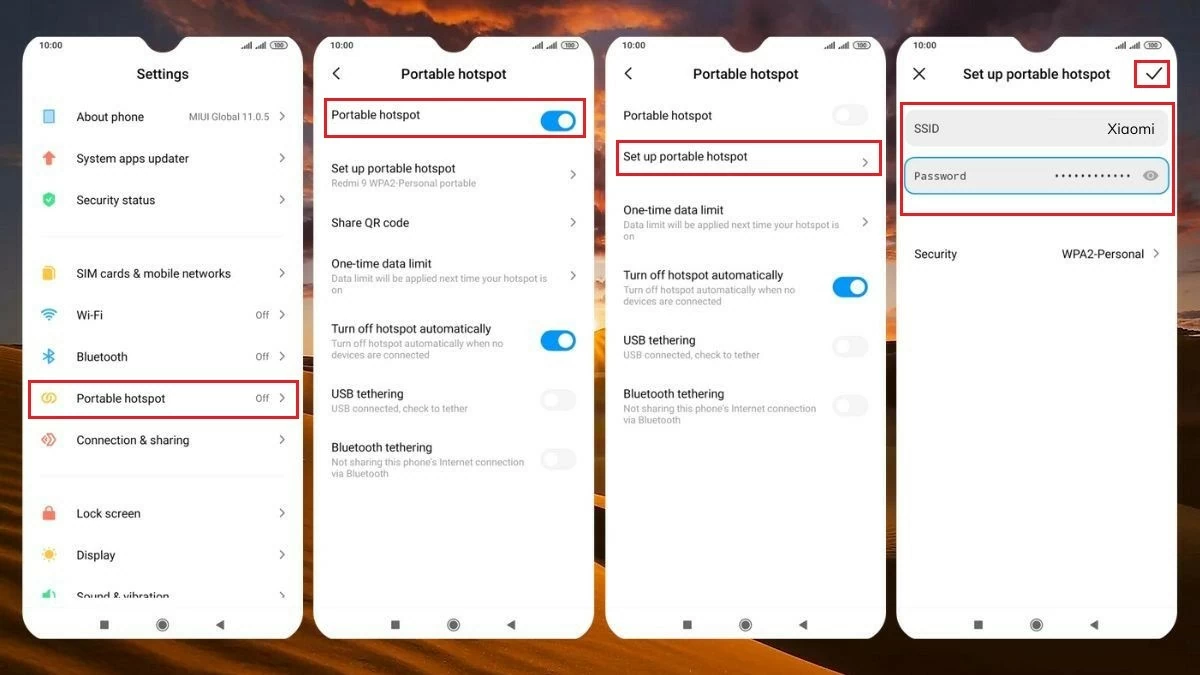 |
Návod, jak vysílat WiFi z telefonu Realme
Vysílání WiFi z telefonů Realme s Androidem není příliš složité. Ne každý však ví, jak tuto funkci na svých telefonech Realme povolit. Chcete-li sdílet WiFi síť z telefonů Realme, postupujte podle následujících pokynů:
Krok 1: V telefonu Realme otevřete aplikaci Nastavení a přejděte do části Připojení a sdílení.
Krok 2: Klepnutím na Přenosný hotspot spusťte aktivaci přenosné sítě WiFi a poté posuňte tlačítko Přenosný hotspot doprava.
Krok 3: Zde můžete upravit název WiFi (SSID) a heslo (Password), aby se snáze zapamatovaly.
Krok 4: Nakonec stačí klepnout na zaškrtnutí v pravém rohu obrazovky pro uložení nastavení a můžete vysílat WiFi svým přátelům.
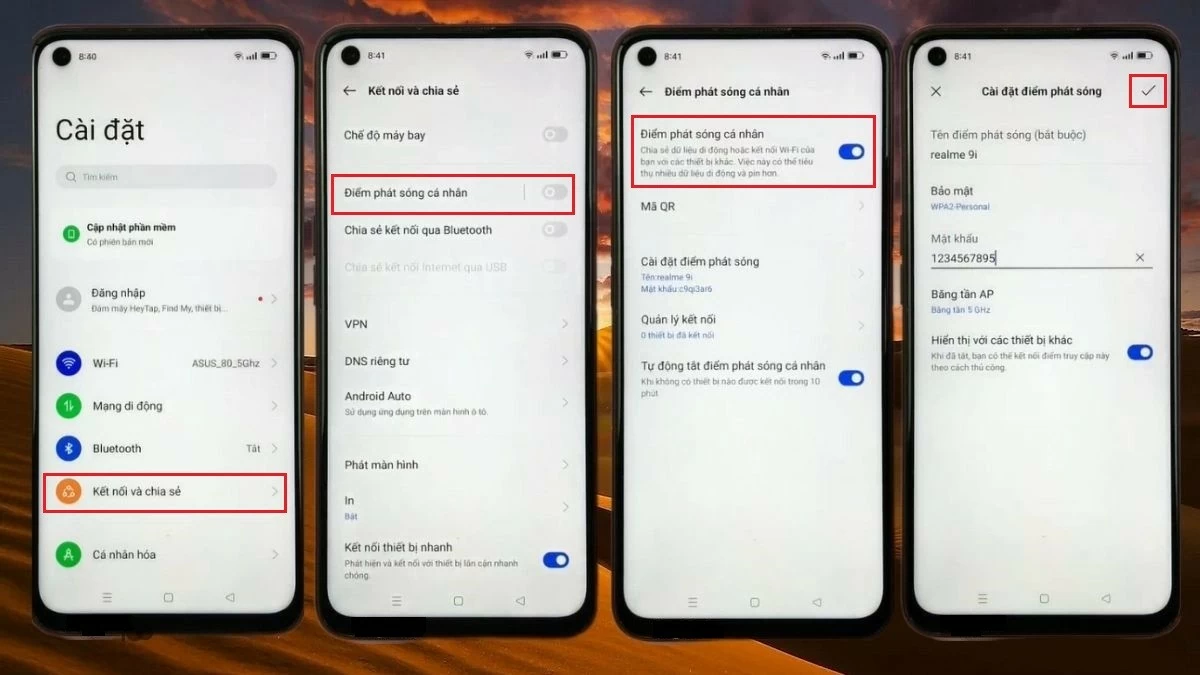 |
Pokyny, jak efektivně vysílat WiFi z telefonů OPPO
Pokud používáte telefon OPPO a chcete sdílet Wi-Fi, je důležité vědět, jak vysílat připojení. Chcete-li to provést z telefonu OPPO, postupujte podle níže uvedených základních pokynů:
Krok 1: Otevřete aplikaci Nastavení na telefonu OPPO a vyberte Připojení a sdílení .
Krok 2: Vyberte možnost Osobní hotspot a poté otočením přepínače v části Zapnout osobní hotspot doprava povolte vysílání WiFi.
Krok 3 : Chcete-li změnit nový název a heslo WiFi, přejděte do sekce Nastavení názvu a hesla .
Krok 4 : Po dokončení přejmenování stačí kliknout na zaškrtnutí pro uložení nastavení.
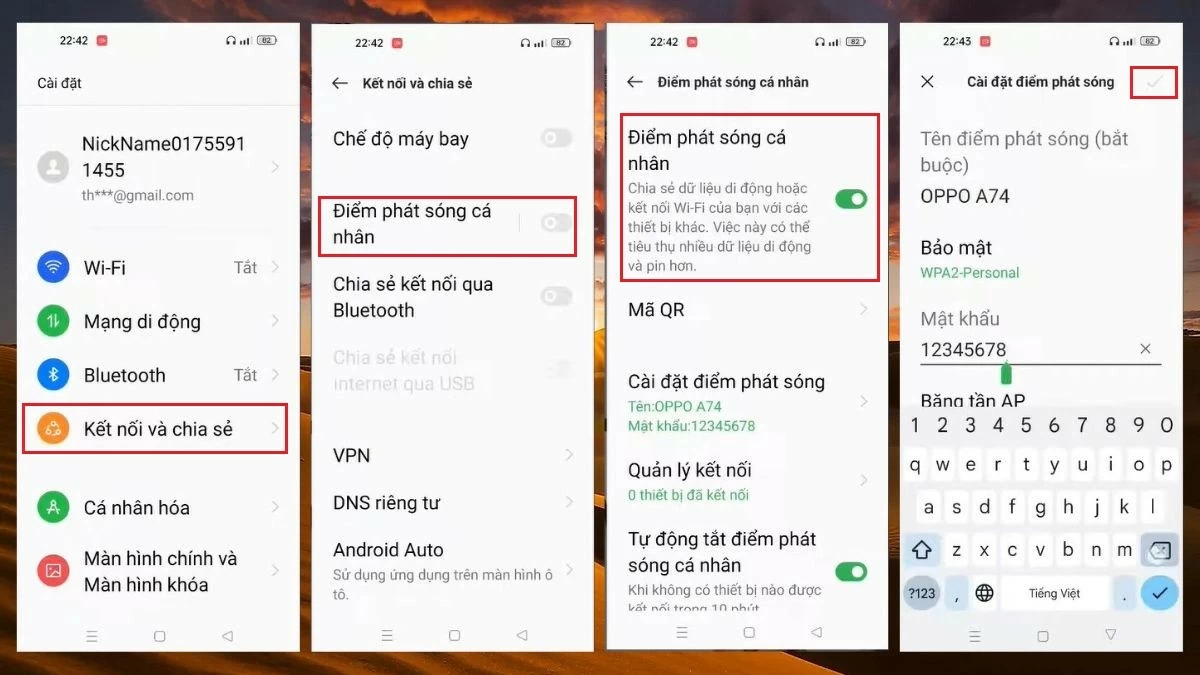 |
Návod, jak nejrychleji vysílat WiFi z telefonů Samsung
Způsob vysílání WiFi na telefonech Samsung se obvykle může lišit v závislosti na modelu. Většina kroků pro sdílení WiFi na telefonech Samsung se však řídí níže uvedenými pokyny:
Krok 1 : V telefonu Samsung otevřete aplikaci Nastavení .
Krok 2 : V této části vyberte kategorii Připojení a povolte Mobilní data .
Krok 3: Po povolení mobilních dat vyberte Sdílení internetu a zapněte přepínač u Mobilního hotspotu .
Krok 4: V této části můžete změnit název a heslo WiFi vysílání z telefonu. Nastavte název sítě a heslo na něco snadno zapamatovatelného a poté stiskněte tlačítko Uložit pro dokončení.
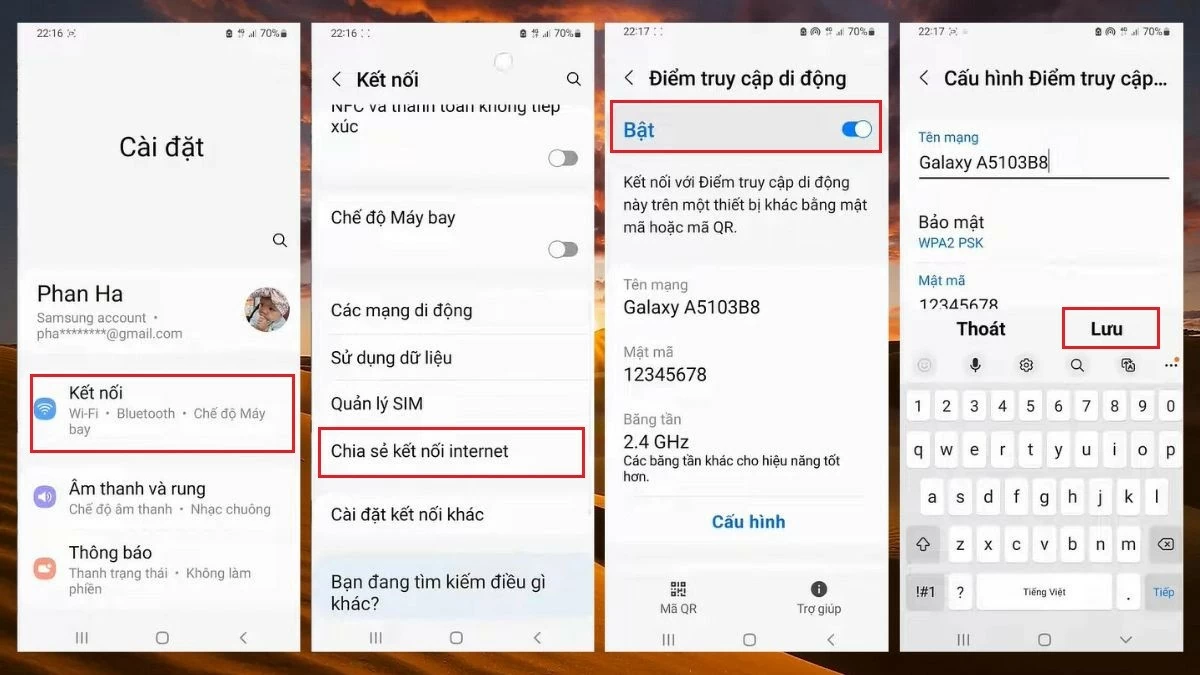 |
Pokyny, jak vysílat WiFi z telefonu do osobního počítače
Pokud potřebujete mít přístup k internetu na počítači, ale není k dispozici Wi-Fi, můžete vysílat Wi-Fi z telefonu do počítače. Nejprve zapněte mobilní data a vysílat Wi-Fi v telefonu podle výše uvedených pokynů. Poté zapněte počítač a připojte se k Wi-Fi telefonu podle těchto kroků:
Krok 1: V pravém rohu obrazovky počítače klikněte na ikonu WiFi .
Krok 2: Poté vyhledejte a vyberte název sítě WiFi vysílaný z telefonu a klikněte na tlačítko Připojit.
Krok 3 : Kliknutím na tlačítko Další spusťte připojení počítače ke sdílené síti WiFi.
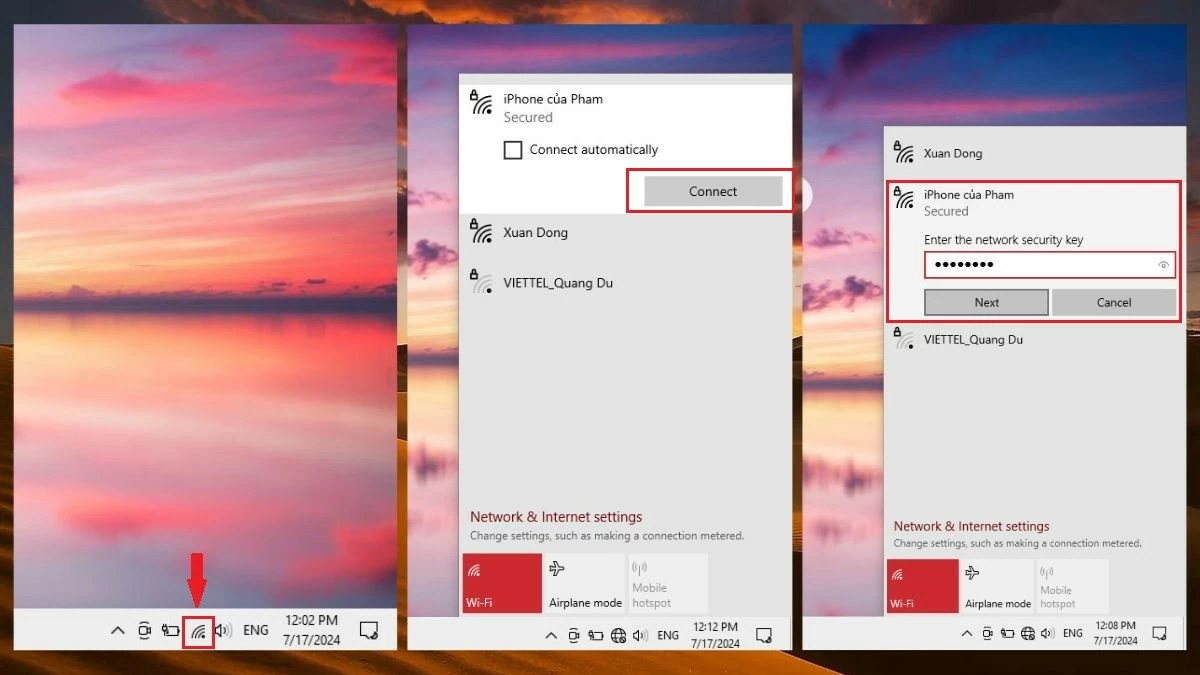 |
Poznámka: Při sdílení WiFi sítě z telefonu se systémem Android nebo iOS bude zařízení spotřebovávat více energie, což povede k rychlému vybíjení baterie. Pokud tuto funkci nepotřebujete používat, vypněte ji, abyste šetřili baterii.
Dříve jsem sestavil jednoduché způsoby, jak vysílat WiFi z telefonů Android, iPhonů a z telefonů do počítačů. Doufám, že vám tento článek pomohl zvládnout každý krok pro vaše zařízení. Chcete-li najít další užitečné technologické tipy, pravidelně aktualizujte můj obsah.
Zdroj: https://baoquocte.vn/cap-nhat-ngay-cach-phat-wifi-tu-dien-thoai-iphone-android-moi-nhat-280823.html


















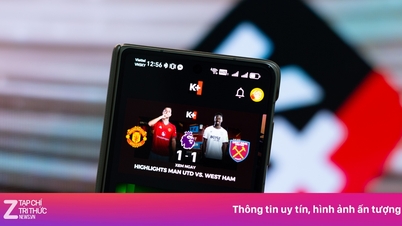



























































































Komentář (0)